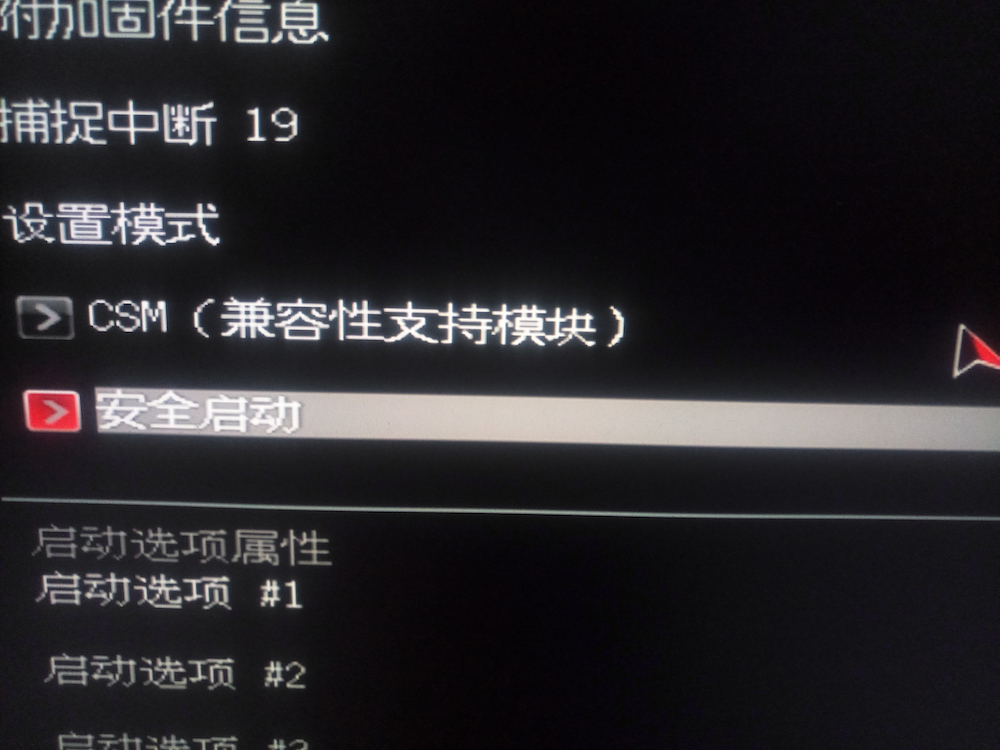華碩B85 pro gamer +i5 4590 +GTX960 成功安裝黑蘋果 macOS 10.12.2
其實現在安裝都挺簡單的,都是大神們弄好了,不像前幾年複雜的要死,而且還不一定成功。安裝的方式有很多種,變色龍和四葉草都可以,我一開始用的就是四葉草的u盤uefi方式安裝。
現在說一下我的安裝方式,如果你也想裝,希望我的安裝過程能給你一些幫助吧。
簡單步驟
1.刻啟動u盤
首先下載系統的映象檔案Usb_Clover_macOS_Sierra_10.12.2.dmg,然後用transmac軟體刻錄到u盤中去,這部分其實挺簡單,不懂的可以網上搜索一下,很多的教程的,我這裡就不多囉嗦了。這個系統是自帶了四葉草啟動的,刻完就順便刻好了。
2.裝系統
然後重新啟動系統按F2進入主機板boss,進入高階模式,切換到啟動標籤,選擇安全啟動
然後在作業系統型別中選擇選擇其他作業系統 (很關鍵,否則無法進入mac 安裝介面)
繼續下拉,在啟動裝置選擇中,選擇UEFI開頭的(我的是UEFI: Teclast CoolFlash),對應你刻的u盤即可儲存啟動(也可以先儲存配置,重啟系統後再進入boss的啟動選單中選擇,但是上一步的作業系統型別選擇一定要正確)
接著螢幕上就是一堆命令列的滾動了,順利的話會直接到安裝介面,如果出現5國圖就自己百度,我這裡直接通過。個人打算全新安裝,於是直接抹了120G的三星SSD,分了20G留給win10,用的GUID的分割槽方式(至於分割槽,自己百度),最後跟著網上的步驟走就行,基本沒什麼難度,,裝完了會自動重啟,繼續用U盤的uefi的方式引導進入系統。(我的磁碟工具開啟的是英文,如果英文不好,可以對照下圖)


磁碟工具
3.裝驅動
重新啟動進入系統之後,接下來就是用工具給系統安裝網絡卡和音效卡驅動,好在都能找到對應型號的驅動,顯示卡驅動更好找了,直接有現成的,剛開始還擔心沒驅動我這2k的顯示器就白費了,好在都有。
首先是顯示卡驅動,這黑蘋果最關鍵的就是顯示卡驅動了,你可以去Nvidia全系列顯示卡驅動下載最新版本,或者直接安裝本文提供的WebDriver-367.15.10.25f02.pkg。再次安裝網絡卡和音效卡驅動,直接安裝MultiBeast-Sierra-Edition-9.0.1_osx86.cn.dmg並選擇相應的驅動即可。
- 硬碟引導

- 音效卡驅動選擇

- 網絡卡驅動選擇

- 安裝

秀一把



2017年06月06日更新:安裝顯示卡驅動的時候注意要下載自己系統對應版本的驅動
10.12.2 要對應10.12.2的驅動,其他版本的也是一樣的參照,系統有升級時先看看驅動是不是已經支援了,不要盲目的升級,否則驅動跟不上,那就gg了。
工具&&映象檔案
2018年1月28日 更新圖片和百度雲連結: https://pan.baidu.com/s/1miTHOqk 密碼: a27d